[御案内] [目 次] [連絡先] [ブログ] [なんもわかりません!]
以前から、石器人が持っているMicrosoftアカウントに登録してある「連絡用メールアドレス」を、ある事情で変更したいと思っていて、ついこの間その作業を実施したんだけども、「それがアンタ、想像以上に手間が掛ったんだわ!」というお話だべさ。
<その1>まずはなんも考えずにMicrosoftアカウントにサインインしたんだけど、「確認コード」って何さ?
①それでは軽い気持ちでMicrosoftアカウントにサインインしてみるべ。サインインしたら、上段メニューの「セキュリティ」をクリック→「セキュリティ情報の更新」の「更新情報」をクリック。
 |
| 「更新情報」をクリック |
②「ご本人確認のお願い」というメッセージが出るので、真ん中の「~にメールを送信」をクリック。
 |
| 真ん中の「~にメールを送信」をクリック |
③画面中段辺りに、「確認コードを****@yahoo.co.jp(現在石器人が「連絡用メールアドレス」として登録しているyahooメールのアドレス)に送信します。お使いの電子メールアドレスであることを確認するために、確認コードを下に入力してください」とか書いてあるんだけど、その「確認コード」っていったい何だべ??
 |
| 「確認コード」って何さ?? |
で、この状態でいったい何分画面とにらめっこしてたんだべか…。いくら考えてもさっぱり埒が明かないので、一旦便所に行くことにしたんだべさ。
そしたら用が済んだ時に、「もしかして③の画像の中で意味深に***で隠してある登録済みの連絡用yahooメールアドレスを入力してみたらどうだべ?」と閃いたんだべさ。
<その2>試しに登録済みの連絡用yahooメールアドレスを入力して送信してみたら「確認コード」が来たべや!
①ということで、登録済みの連絡用yahooメールアドレスを入力して「コードの送信」をクリック。
 |
| 「コードの送信」をクリック |
②「コードの入力」という画面になったべさ。おや?「お使いのアカウントのメールアドレスと一致する場合は、コードをお送りします」と書いてあるぞ。これは登録済みのyahooの連絡用メールアドレスにコードが送られて来てるのかも?ということで、この画面はひとまずこのまんまにしておいて
 |
| とりあえずこのままにしておいて |
③本当にコードが来てるかどうか、yahooメールの方を確認してみることにするかい。おお!コードが来てるぞ!
 |
| コードが来てたべさ! |
わかり難いのは、「確認コード」についての説明がどこにもなかったのが原因なんだけど、<その1>の③の画面のどこかに、「***で隠してある登録済みの連絡用メールアドレスを入力してください」とか表示しといて欲しいもんだべさ…。
④さて、上記の②の画面に戻って、送られてきた「確認コード(yahooメール上ではセキュリティコードという名前で送られて来てる)」を入力して「確認」をクリック。
 |
| 「確認」をクリック |
⑤「パスワードから自由になる」だかのメッセージが出るんだけど、「いらねぇって!今は余計な事してる余裕はないんだべさ!」ということで、「キャンセル」をクリック。
 |
| 「キャンセル」をクリック |
⑥よしよし、漸く「セキュリティの設定」をいじれる画面が開いたべや。
 |
| 漸く設定画面に到達 |
<その3>それでは当初の目的である「連絡用メールアドレスの変更」をやってみるべ
①まずは、「登録済みの連絡用メールアドレス」を削除すればいいんだべ?と思って「削除」をクリックしてみたんだべさ。
 |
| 「削除」をクリックして |
②そしたらこんな画面になるので「削除」をクリックしてみたんだけど
 |
| また「削除」をクリックしたら |
③アリャ?、画面中段の但し書きを読んだら「削除する前に別の連絡用メールアドレスを追加」しないとダメなんだってさ…。ということで、「セキュリティ情報の追加」をクリック。
 |
| 「セキュリティ情報の追加」をクリック |
④「セキュリティ情報の追加」画面が出るので、右の「▼」をクリックして「連絡用メールアドレス」を選択してから「次へ」をクリック。
 |
| 「次へ」をクリック |
⑤「新しい連絡用メールアドレス」を入力して「次へ」をクリックしたんだけど
 |
| 「次へ」をクリック |
⑥「〇×△□◇@yahoo.co.jp(⑤で入力した新しい連絡用メールアドレス)にお送りしたコードを入力してください」だとさ。ま~た「確認コード」が送られて来るらしいんだべさ。なので、この画面は取り敢えずこのままにしといて
 |
| またかい… |
⑦上記⑤で入力した新しい連絡用yahooメールアドレスをチェックしてみたら、コードが送られて来てたんだべさ。
 |
| ま~たコードが来たべさ |
⑧上記⑥の画面に戻って、⑦で送られてきたコードを入力して「次へ」をクリック。
 |
| 「次へ」をクリック |
⑨「セキュリティの設定」画面になる。新旧2つの連絡用メールアドレスが登録されたので、「旧」の方のメールアドレスを削除すべく「削除」をクリック。
 |
| 「旧」メールアドレスを「削除」 |
⑩削除してもいいのか?って訊いて来るので、無慈悲に「削除」をクリック。
 |
| 「削除」をクリック |
⑪よ~しよし、さっき追加した「新規連絡用のyahooメールアドレス」になってるべさ。
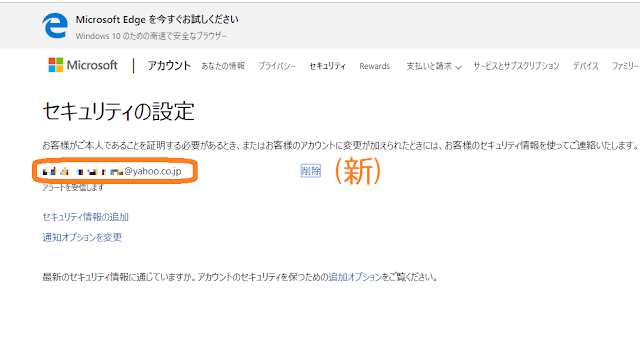 |
| 「新規連絡用メールアドレス」になってるべさ |
以上で、Microsoftアカウントに登録してある「連絡用メールアドレス」の変更は完了したべさ。
-
いや~、しかしそれにしても、たかだか「連絡用メールアドレス」を変更するだけなのに、どれくらいの時間を取られたんだべか?
それもこれも、偏にMicrosoftアカウントのサイトの説明不足が原因だべや!
特に<その1>の③の「確認コード」についてだけど、「何を入力すればいいのか、詳しい説明書きが無いからさっぱりわからない!」という感想が正直なところだべさ。
<その2>の③でも書いたけど、最低でも画面のどこかに「***で隠してある登録済みの連絡用メールアドレスを「確認コード」として入力してください」くらいの表示をしとかないと、何をすればいいのかさっぱりわからんぞ、今のままでは。
(続く) (前回)
[御案内] [目 次] [連絡先] [ブログ] [なんもわかりません!]
-関連記事-
なんもわかりません!
-リンク-
石器人の足掻き
何処だべ?ここは